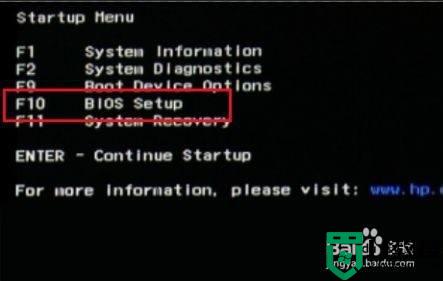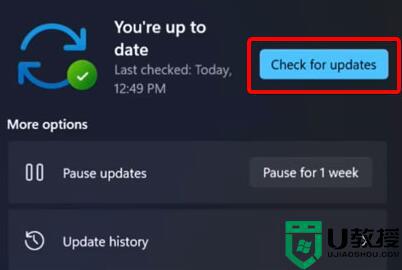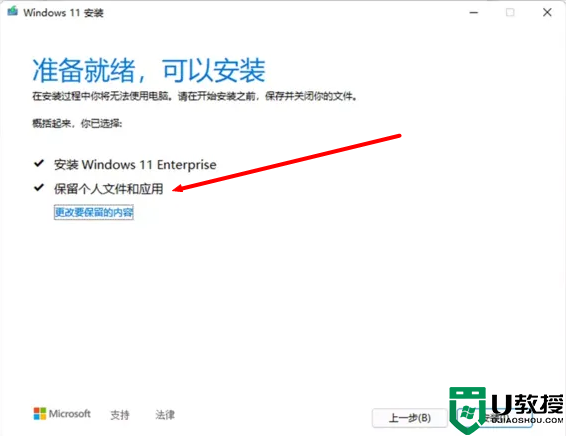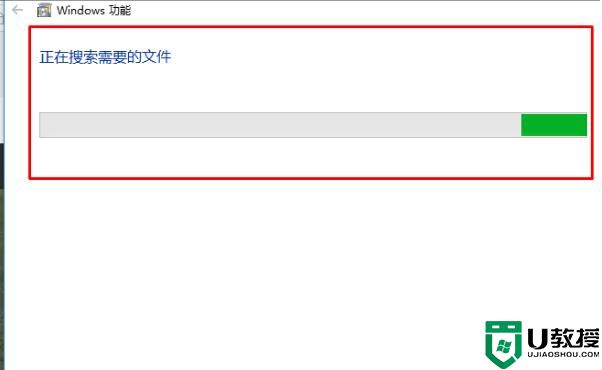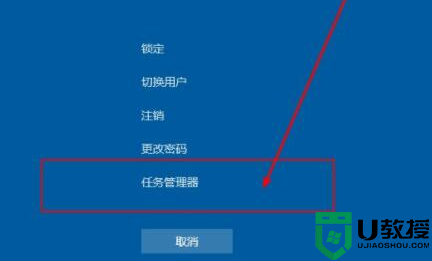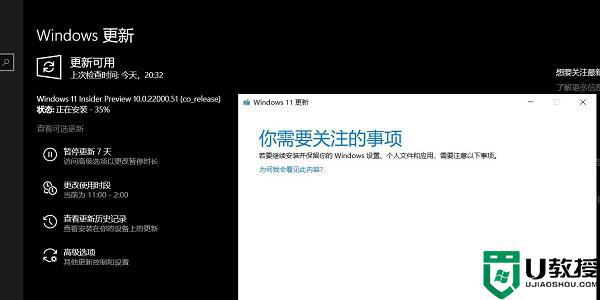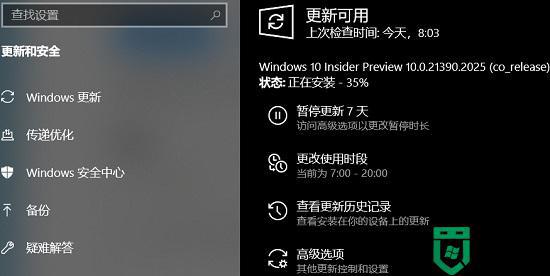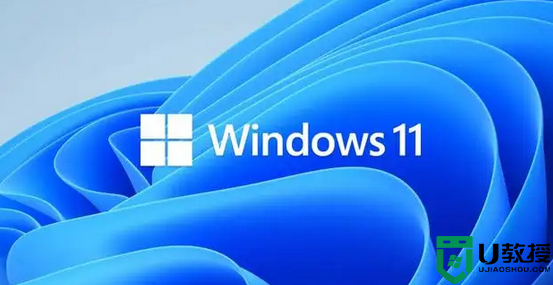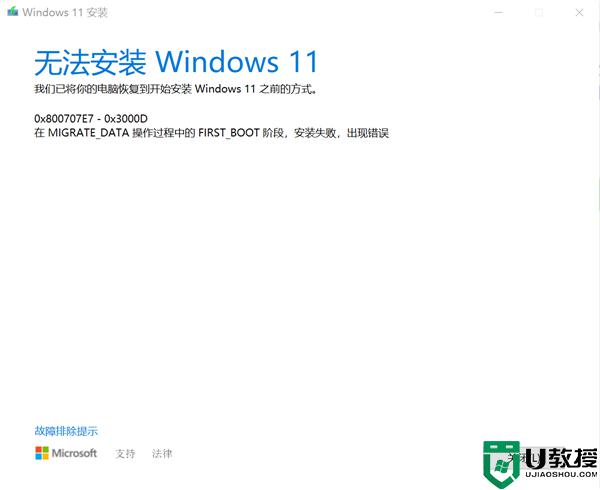win11你的设备缺少重要的安全更新怎么回事 windows11提示设备缺少重要的安全和质量更新如何处理
时间:2022-07-04作者:huige
有部分win11系统用户在打开windows更新窗口的时候,遇到提示你的设备已过期缺少重要的安全和质量更新,不知道是怎么回事,经过分析可能是没有开启自动更新引起,本教程给大家讲述一下windows11提示设备缺少重要的安全和质量更新的详细处理方法。
解决方法:
1、按键盘上的 Win + R 组合键,可以打开运行;
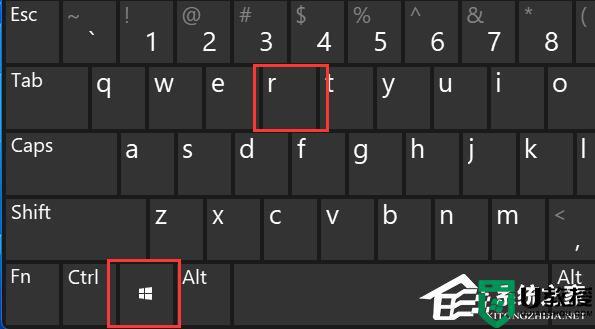
2、运行窗口,输入 gpedit.msc 命令,按确定或回车,可以打开本地组策略编辑器;
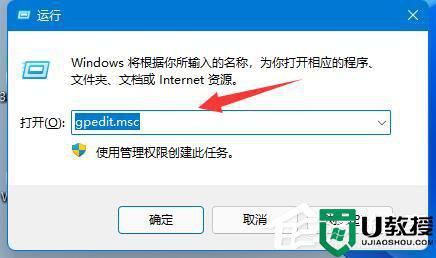
3、本地组策略编辑器窗口,依次展开到:计算机配置下的管理模板,再打开Windows 组件;
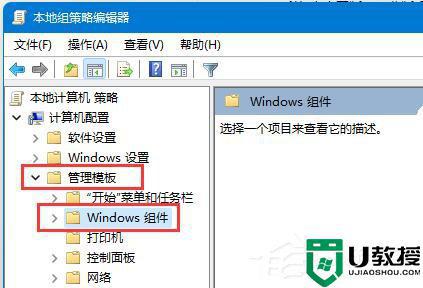
4、接着,继续往下展开,找到Windows 更新,点击管理最终用户体验;
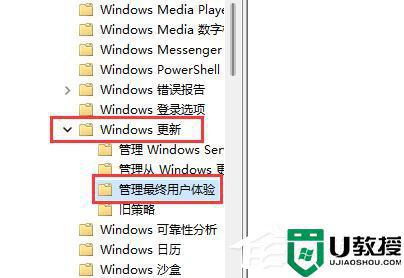
5、右侧,找到并双击打开配置自动更新;
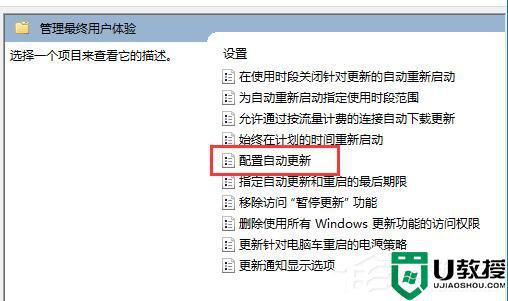
6、最后,勾选已启用,并在下方选择需要的自动更新频率就可以了。
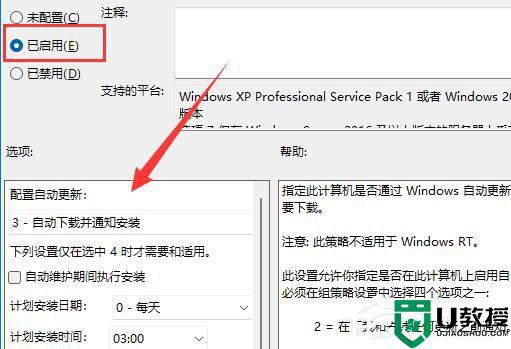
关于win11你的设备缺少重要的安全更新的详细解决方法就给大家讲解到这里了,大家可以学习上面的方法开启自动更新即可解决这个问题。